win10正式版中EXCEL打不开怎么办?
摘要:小编升级win10后出现各种问题,现在将解决办法一一呈现给大家,希望对后面的用户有所帮助,供大家参考!1、win10下打开excel提示出错...
小编升级win10后出现各种问题,现在将解决办法一一呈现给大家,希望对后面的用户有所帮助,供大家参考!
1、win10下打开excel提示出错或者死机一样,如下图所示
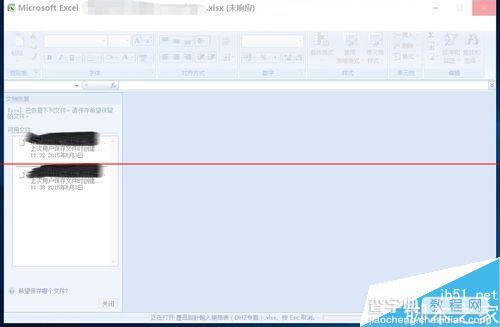
2、点击你的程序列表,单独开启excel文档程序,如下图所示
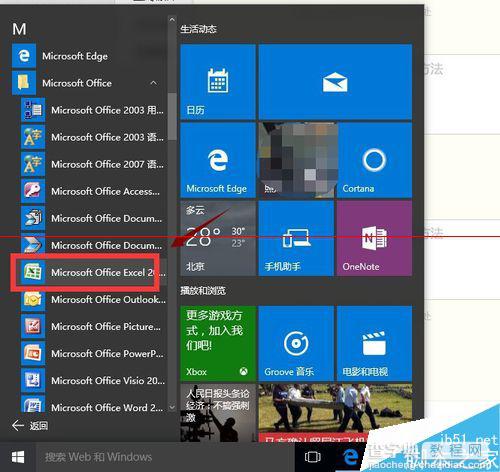
3、点击excel的菜单按钮,如下图所示
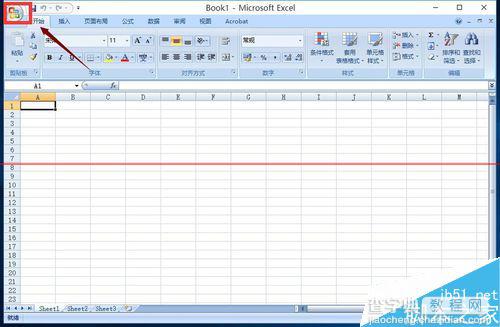
4、选择excel选项按钮,如下图所示
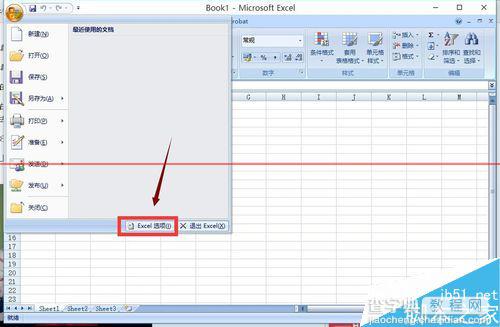
5、点击左侧菜单的高级选项,如下图所示
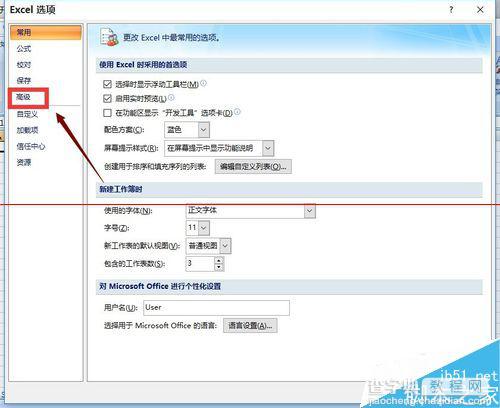
6、在高级选项右侧列表中下拉,找到常规,把“忽略使用动态数据交换(DDE)的其它应用程序”前面的勾去掉,然后点击“确定”按钮,重新启动excel程序即可!如下图所示
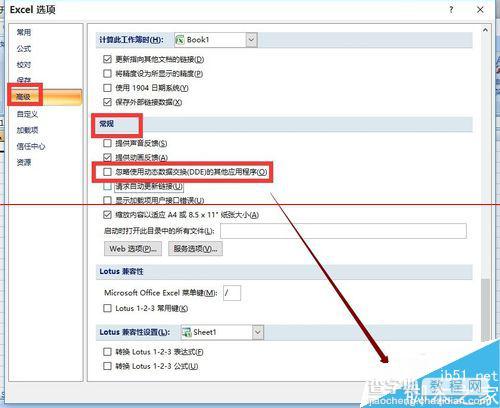
【win10正式版中EXCEL打不开怎么办?】相关文章:
★ 如何解决Office报错提示“不是有效的win32应用程序”问题
★ Excel2010新特性介绍 EXCEL2010有哪些新功能
